DSLR / 노출, 조리개, 셔터 스피드, 감도, 노출 보정
노출
DSLR 카메라는 빛을 측정하여 적절한 빛의 양, 즉 노출을 정합니다. 그리고 그 노출을 만들기 위해 조리개, 셔터 스피드, 감도를 정합니다.
완전 자동 모드로 촬영을 하면 카메라가 정한 조리개, 셔터 스피드, 감도를 수정하지 못하고 그대로 촬영하게 됩니다. 하지만, 모드를 바꾸면 그 값들을 변경하여 촬영할 수 있습니다.
완전 수동 모드가 아니라면, 하나의 값을 바꾸었을 때 다른 값이 변합니다. 예를 들어 조리개로 만드는 빛의 양이 늘어나면 셔터 스피드 또는 감도로 만드는 빛의 양을 줄입니다. 셔터 스피드를 빠르게 하면 빛의 양의 변하므로 조리개나 감도의 값이 변해야 노출이 유지됩니다.
같은 노출을 만들기 위한 조리개, 셔터 스피드, 감도의 값은 여러 가지입니다. 조리개로 빛을 많이 만들 수도 있고, 감도로 빛을 많이 만들 수도 있습니다. 노출은 갖지만 어떤 것으로 빛을 만드냐에 따라 사진의 결과는 달라집니다.
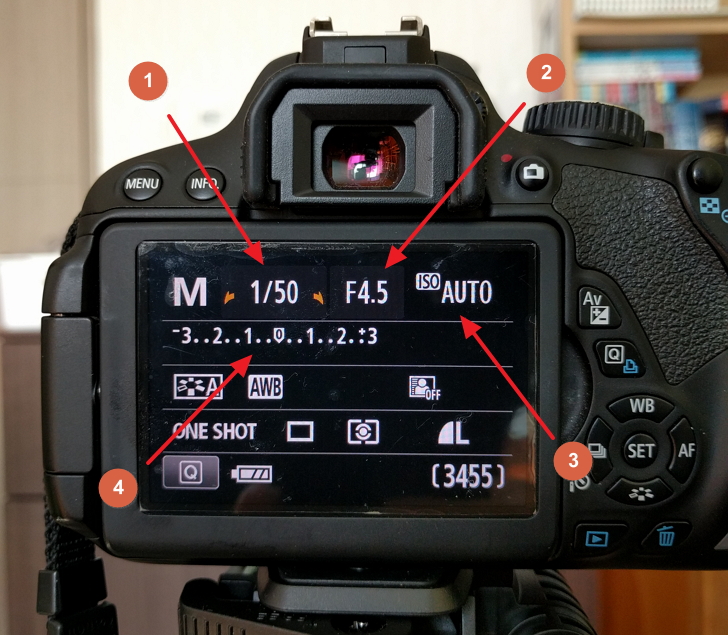
① 셔터 스피드 ② 조리개 ③ 감도 ④ 노출 보정
조리개
조리개를 열면(F값이 작아지면) 빛을 많이 만듭니다. 조리개를 닫으면(F값이 커지면) 빛을 적게 만듭니다.
조리개를 열면 배경이 흐릿해지는 효과가 생기고, 조리개를 닫으면 배경이 선명해지는 효과가 있습니다.
배경의 흐림 여부를 정하고 싶다면 조리개 우선 모드로 촬영합니다.
셔터 스피드
셔터 스피드가 느리면 빛을 많이 만들고, 셔터 스피드가 빠르면 빛을 적게 만듭니다.
셔터 스피드가 느리면 움직임을 흐릿하게 만들고, 셔터 스피드가 빠르면 움직임이 정지하는 효과가 있습니다.
피사체의 움직임을 흐릿하게 잡을 지, 정지 화면으로 잡을 지를 정하고 싶다면 셔터 스피드 우선 모드로 촬영합니다.
감도
감도가 높을수록(ISO 값이 커질수록) 빛을 많이 만들고, 감도가 낮을수록(ISO 값이 작아질수록) 빛을 적게 만듭니다.
감도가 높으면 사진에 노이즈가 많아지고, 감도가 낮을수록 화질이 좋아집니다.
노출 보정
카메라가 측광해서 정한 노출 정도가 마음에 안 들 수 있습니다. 이 때 노출 보정으로 원하는 정도의 노출로 만들 수 있습니다. 그에 맞게 조리개, 셔터 스피드, 감도가 변합니다.




